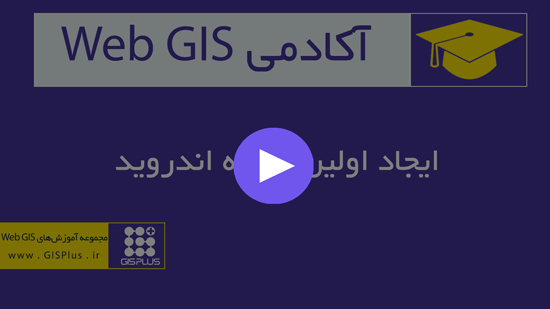آموزش MobileGIS
برنامه نویسی اندروید: ایجاد اولین پروژه اندروید
اولین پروژه خود را در محیط Android Studio ایجاد کنید
اگر سلسله نوشته های قبلی در زمینه آموزش موبایل GIS را نخوانده اید، پیشنهاد می کنیم ابتدا به خواندن آن ها در بخش آموزش Mobile GIS بپردازید و سپس این نوشته را بخوانید.
هدف ما این است که شما یاد بگیرید چگونه یک اپلیکیشن موبایل دارای نقشه ایجاد کنید و بتوانید در آینده با توسعه آن به سمت اپلیکیشن موبایل GIS حرکت کنید. لذا تا کنون به شما گفتیم موبایل GIS چیست؟ ، موبایل GIS چگونه کار می کند؟ ، روش های برنامه نویسی اپلیکیشن موبایل را توضیح دادیم و شما را بابرنامه نویسی اندروید و ابزارهای برنامه نویسی اندروید آشنا ساختیم. نصب و راه اندازی Android Studio را به شما آموزش دادیم و شما نصب ابزارهای لازم برایشروع برنامه نویسی اندروید را فراگرفتید.
اینک در این نوشته می خواهیم به شما آموزش ایجاد اولین پروژه اندروید را ارایه کنیم تا بتوانید به صورت عملی کار برنامه نویسی اندروید را شروع کنید.
این نوشته از مجموعه آموزش های کلاس رایگان موبایل GIS است. برای مشاهده آموزش های پیشین و دانلود فیلم و PDF آن ها، می توانید به صفحه کلاس موبایل GIS مراجعه نمایید.
برنامه نویسی اندروید: ساخت پروژه در Android Studio
در این نوشته می خواهیم شما را با مراحل ایجاد یک پروژه جدید در محیط Android Studio آشنا کنیم. برای این منظور برنامه اندروید استادیو را دانلود و نصب و سپس اجرا کنید، پس از اجرای برنامه، اولین پنجره ای که مشاهده خواهید کرد، پنجره ای به شکل زیر است:
برای آموزش نصب اندروید استادیو به نوشته نصب و راه اندازی Android studio مراجعه کنید.
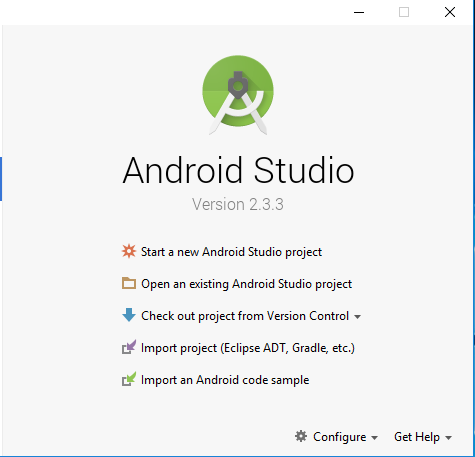
در این پنجره، Start a new Android Studio project را انتخاب کنید.
در صفحه New Project نامی برای پروژه انتخاب کنید، برای مثال ما FirstApp را برگزیدیم. Company domain یک نام انحصاری است که برای اپ (همان اپلیکیشن یا به انگلیسی Application) شما در نظر گرفته می شود.
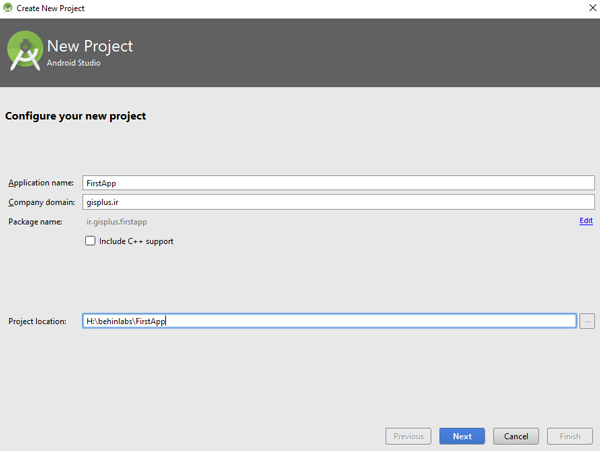
در صفحه Target Android Device، مقدار Minimum SDK را مشخص و روی Next کلیک کنید.
مقدار Minimum SDK تعریف می کند که پروژه شما روی چه نسخه هایی از اندروید باید اجرا شود. به طور مثال ما API 17 را انتخاب کرده ایم، یعنی برنامه فقط روی گوشی هایی که اندروید 4.2 به بالا دارند نصب و اجرا خواهد شد.
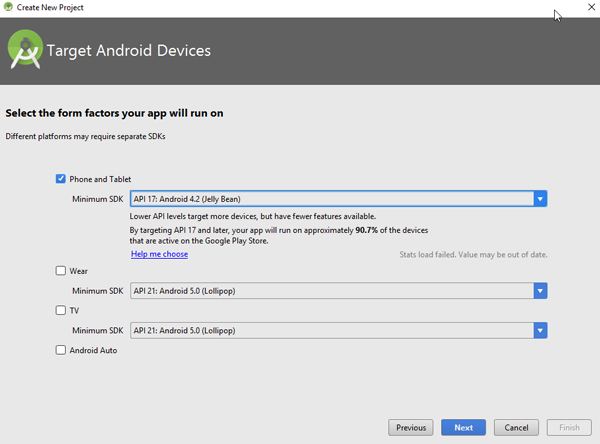
در صفحه Add an Activity to Mobile، گزینه Empty Activity را انتخاب و بر روی next کلیک کنید.

و در آخر همانند تصویر زیر، نامی برای Activity اصلی برنامه و Layout آن انتخاب کنید.
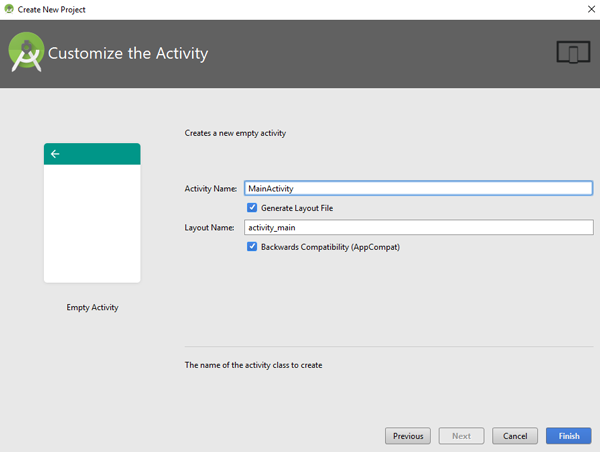
تا این مرحله شما یک اپلیکیشن اندروید ایجاد کرده اید.
در نوشته نصب و راه اندازی Android studio، نحوه ایجاد یک دستگاه مجازی در AVD Manager را آموزش دادیم، اکنون می خواهیم پروژه جدیدی را که ایجاد کردیم بر روی این دستگاه مجازی اجرا کنیم.
برای اجرای برنامه، دکمه سبز رنگ در محیط اندروید استادیو را انتخاب کنید و یا کلیدهای Shift و S10 را فشار دهید.

در پنجره ای که باز می شود لیست دستگاه های موجود را مشاهده می کنید، یکی را برای اجرای برنامه انتخاب کنید.
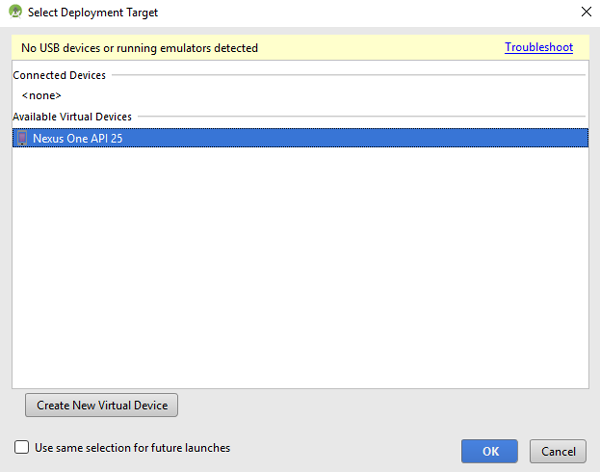
پس از مدتی انتظار، اپلیکیشن به صورت خودکار بر روی این دستگاه مجازی نصب و بعد اجرا خواهد شد.
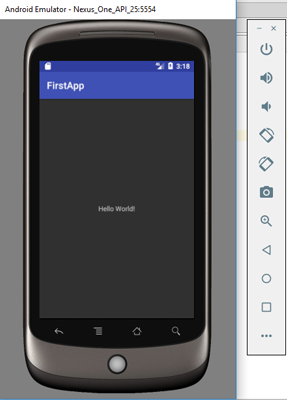
ساختار یک پروژه در Android Studio
همان طور که در تصویر زیر مشاهده می کنید، هر پروژه اندروید از سه بخش اصلی تشکیل شده است. این سه بخش عبارت از Manifests، Java و Res می باشند.
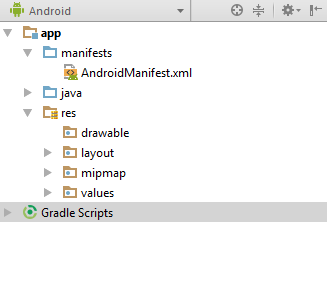
در بخش Manifest، اطلاعات ضروری و پایه هر اپلیکیشن، مجوزهای برنامه، اطلاعات و کارهای مربوط به Activity ها، اطلاعات پکیج، نام اپلیکیشن و سایر اطلاعات کلیدی ذخیره می شوند. این فایل با نام AndroidManifest.xml در پروژه اندروید قرار دارد.
در بخش Java، کدهای جاوای برنامه قرار دارند که در اصطلاح به محل کلاس ها معروف است.
بخش Res، از چند بخش مختلف تشکیل شده است:
- پوشه Layout شامل تمام طراحی هایی است که برای برنامه انجام داده می شود و با پسوند XML هستند و توسط Android XML کنترل می شوند.
- پوشه Drawable شامل تصاویری است که در برنامه قرار می گیرند.
- پوشه Menu شامل منو هایی است که در برنامه به کار برده می شوند.
- پوشه mipmap شامل آیکون اصلی برنامه است.
- پوشه values شامل محتوا، آرایه ها، رنگ ها و رشته های متنی و… است.
فیلم آموزش اولین پروژه اندروید استادیو
سخن پایانی
ما قصد داریم در کلاس آموزش Mobile GIS، به صورت عملی، تولید اپلیکیشن موبایل GIS را آموزش دهیم. در این آموزش ساده ترین پروژه اندروید را ایجاد کردیم و با استفاده از شبیه ساز AVD Manager آن را اجرا کردیم. در نوشته آتی از سلسله آموزش برنامه نویسی اندروید شما را با شبیه ساز Genymotion آشنا خواهیم کرد. اگر مایل هستید که نوشته های بعدی را در ایمیل خود دریافت نمایید، می توانید هم اینک از طریق فرم زیر، در این کلاس رایگان، ثبت نام نمایید.